Como Criar uma História no Facebook

As histórias do Facebook podem ser muito divertidas de fazer. Aqui está como você pode criar uma história em seu dispositivo Android e computador.
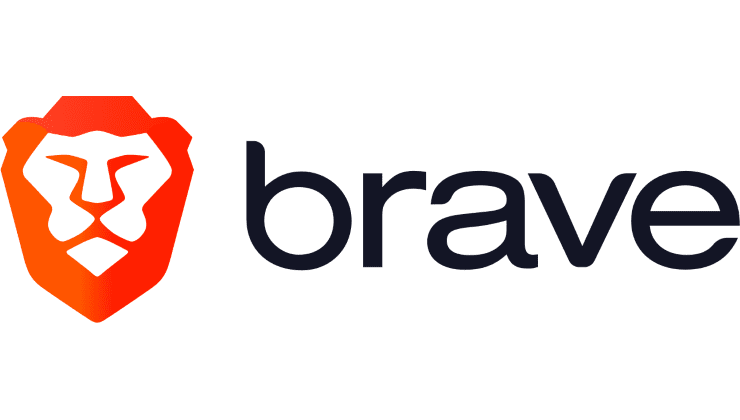
Por padrão, no navegador Brave para Android, você não tem uma página inicial definida. Você pode, no entanto, configurar uma página inicial se desejar. No Brave, sua página inicial não abre automaticamente quando você abre uma nova guia. Em vez disso, um botão de página inicial aparece na barra inferior no qual você pode tocar para acessar sua página inicial a qualquer momento. Basicamente, ele atua como um marcador de acesso rápido.
Para configurar uma página inicial, você precisa abrir as configurações do Brave no aplicativo. Para fazer isso, toque no ícone de três pontos e, em seguida, toque em “Configurações”.
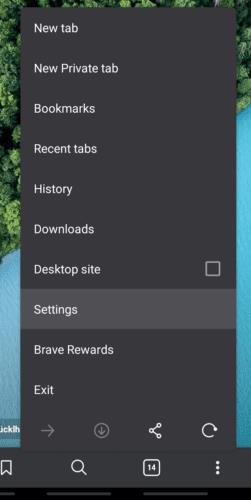
Toque no ícone de três pontos na extremidade direita da barra inferior e toque em “Configurações”.
Para configurar uma página inicial, toque no título “Página inicial” na subseção “Noções básicas”.
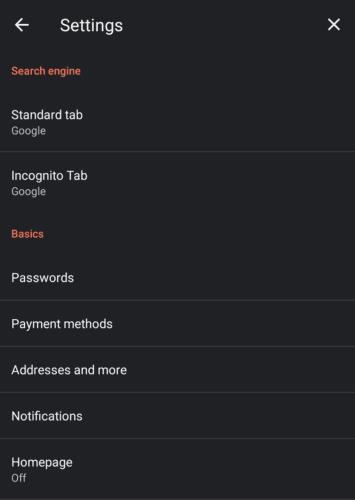
Toque em “Página inicial” na subseção “Básico” para abrir as configurações da página inicial.
Para habilitar uma página inicial, você precisa tocar no controle deslizante na parte superior da página, para movê-lo da posição desligado para ligado. Isso habilitará a “página inicial do Brave” como sua página inicial por padrão. “A página inicial do Brave” é a página padrão da nova guia.
Se você deseja uma página inicial personalizada, toque em “Inserir endereço da web personalizado” e insira o URL do site que deseja usar.
Dica: Se você habilitar sua página inicial, mas as opções de configuração permanecerem esmaecidas, volte uma etapa no menu e toque em “Página inicial” novamente para corrigir.
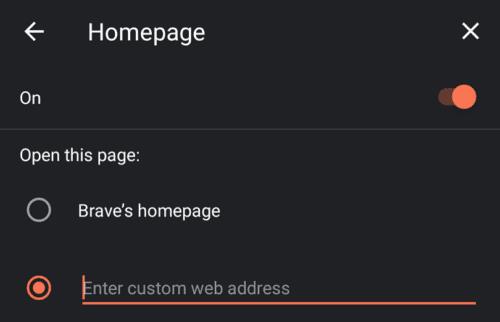
Toque no controle deslizante na parte superior da página para habilitar sua página inicial e, em seguida, configure uma página inicial personalizada, se desejar.
Dica: Se você habilitar uma página inicial, o ícone da página inicial substituirá o ícone da nova guia na extremidade esquerda da barra inferior. Você ainda pode abrir uma nova guia pressionando o ícone de três pontos e selecionando “Nova guia” no topo da lista.
As histórias do Facebook podem ser muito divertidas de fazer. Aqui está como você pode criar uma história em seu dispositivo Android e computador.
Aprenda como desativar vídeos que começam a tocar automaticamente no Google Chrome e Mozilla Firefox com este tutorial.
Resolva o problema onde o Samsung Galaxy Tab A está preso em uma tela preta e não liga.
Leia agora para aprender como excluir músicas e vídeos de dispositivos Amazon Fire e Fire HD para liberar espaço, desordem ou aumentar o desempenho.
Deseja adicionar ou remover contas de email no seu tablet Fire? Nosso guia abrangente irá guiá-lo pelo processo passo a passo, tornando rápido e fácil gerenciar suas contas de email em seu dispositivo favorito. Não perca este tutorial obrigatório!
Um tutorial mostrando duas soluções sobre como impedir permanentemente aplicativos de iniciar na inicialização do seu dispositivo Android.
Este tutorial mostra como reencaminhar uma mensagem de texto de um dispositivo Android usando o aplicativo Google Messaging.
Como habilitar ou desabilitar os recursos de verificação ortográfica no sistema operacional Android.
Está se perguntando se pode usar aquele carregador de outro dispositivo com seu telefone ou tablet? Esta postagem informativa traz algumas respostas para você.
Quando a Samsung apresentou sua nova linha de tablets topo de linha, havia muito o que comemorar. Os Galaxy Tab S9 e S9+ trazem atualizações esperadas, e a Samsung também introduziu o Galaxy Tab S9 Ultra. Todos esses dispositivos oferecem algo diferente, incluindo tamanhos de bateria variados. Certifique-se de ter os melhores carregadores para o Galaxy Tab S9.







